用戶在操作電腦的過程中經常會使用截圖工具,有用戶抱怨在使用系統內置的截圖工具時,發現截圖工具失靈用不了。遇到這種情況要怎麼辦呢?小編就給大家介紹下在Win7系統中的解決方法。
1、用快捷鍵Win+R鍵直接打開運行對話框,在運行窗口輸入欄中輸入命令regedit直接回車鍵,就可以彈出打開注冊表編輯器設置窗口;
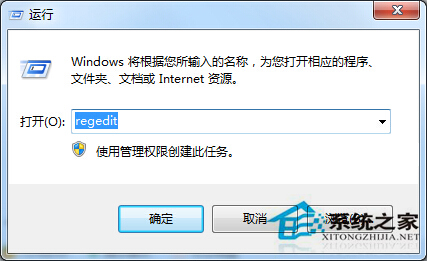
2、在打開的注冊表編輯器窗口中,依次打開路徑位置為:HKEY_CURRENT-USER\Software\Microsoft\Windows\CurrentVersion\Explorer\UserShell Folders文件夾,然後用鼠標雙擊打開My Picture選項;
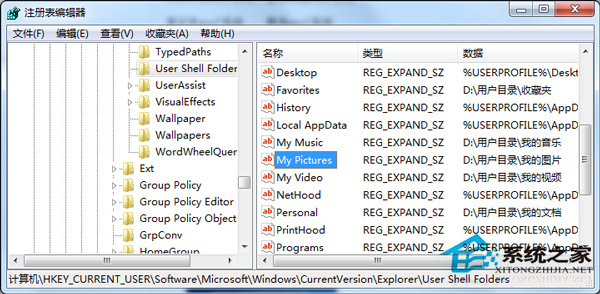
3、在選擇切換到My Picture鍵值窗口,然後在輸入鍵值%USERPROFILE%\Pictures,把圖片的路徑保存到所對應的路徑即可。
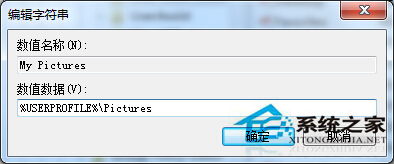
4、然後在把電腦進行重新啟動,啟動以後試試看截圖功能是否能夠使用。
上述就是在Win7系統中內置截圖工具失靈用不了的解決方法,用戶完成上述操作就可以進行截圖了,當然用戶也可以選擇使用第三方軟件進行截圖。